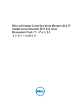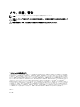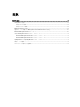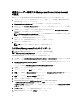Setup Guide
通常のユーザー特権での Management Server Action Account
の設定
通常のユーザー特権で Management Server Action Account を設定するには、次の手順を実行します。
1. ドメインユーザー(ドメイン管理者ではなく)として、管理サーバーに OpsMgr を Management Server
Action Account
と共にインストールします。
2. Management Server Action Account をローカル管理者グループの一部として追加します。
3. 管理下システムに Operations Manager Agent をインストールします(自動エージェントプッシュ / 手動イ
ンストール
)。
4. OpsMgr コンソールで管理下システムの検出と監視が正常に開始された後、Management Server Action
Account をローカル管理者グループから削除します。
メモ: Management Server Action Account にシステム管理者特権がないことを確実にするため、管理
サーバーを再起動する必要がある場合があります。
5. 管理サーバーに Dell Management Pack をインポートします。
詳細については、「Management Pack のインポート」を参照してください。
6. 管理下システムを再検出します。
メモ: 管理下システムの検出は、検出サイクル時間に依存します。
Dell Client Management Pack のインポート
メモ: Client Management Pack をインポートする前に、 Base Folder Utility
(Dell.Connections.HardwareLibrary.mp)をインポートします。
Client Management Pack をインポートするには、次の手順を実行します。
1. 自己解凍ファイル Dell_Client_Management_Pack_v5.0_A00.exe を dell.com/support から管理システムの解凍
先ディレクトリにダウンロードします。
2. Dell_Client_Management_Pack_v5.0_A00.exe ファイルを実行し、Management Pack またはユーティリティを
すべて解凍します。
デフォルトの場所は C:\Dell Management Packs\Client Management Pack\5.0 です。
3. OpsMgr コンソールを立ち上げます。
4. ナビゲーションペインで、管理 をクリックします。
5. 管理 ツリーを展開し、Management Pack を右クリックして、Management Pack のインポート をクリック
します。
6. 追加 をクリックして、ディスクから追加 を選択します。
7. 管理パックを解凍した場所を入力、または参照します。
8. Dell Client Management Pack(Dell.WindowsClient.mp)および Base Folder Utility 4.0
(
Dell.Connections.HardwareLibrary.mp)を選択して、開く をクリックします。
インポートリスト に選択した管理パック、またはユーティリティがリストされた Management Pack のイ
ンポート 画面が表示されます。
9. インストール をクリックして Management Pack をインポートします。
10. Management Pack のインポート後、閉じる をクリックします。
6